نحوه حذف خطا با فایل chrome_elf.dll
یکی از اشتباهات کتابخانه پویا نادر است، اما به ندرت، یک پیام در مورد عدم امکان یافتن فایل chrome_elf.dll است. دلایل متعددی برای این خطا وجود دارد: به روز رسانی نادرست از مرورگر کروم یا کشمکش علاوه بر آن؛ سقوط در موتور کروم در بعضی از برنامه ها استفاده می شود؛ حمله ویروس، به عنوان یک نتیجه که کتابخانه مشخص شده آسیب دیده است. این مشکل در تمام نسخه های ویندوز رخ می دهد که هر دو از Chrome و Chromium پشتیبانی می کنند.
محتوا
راه حل مشکلات chrome_elf.dll
دو راه برای حل مشکل وجود دارد. اولین استفاده از این ابزار برای تمیز کردن Chrome از Google است. دوم این است که حذف کامل کروم و نصب از یک منبع جایگزین با غیر فعال کردن آنتی ویروس و فایروال.
اولین چیزی که باید قبل از رفع این DLL انجام دهید این است که از رایانه خود برای تهدیدات ویروس استفاده کنید نرم افزار ویژه . اگر نه، شما می توانید از دستورالعمل های زیر استفاده کنید.
جزئیات بیشتر: اسکن رایانه خود را برای ویروس ها بدون آنتی ویروس
در صورت تشخیص برنامه های مخرب - از بین بردن تهدید . سپس شما می توانید مشکل را با کتابخانه پویا حل کنید.
روش 1: ابزار پاکسازی Chrome
این ابزار کوچک فقط برای چنین مواردی ایجاد می شود - برنامه سیستم را برای درگیری ها بررسی می کند، و اگر آن را پیدا کند، آن را راه حل برای مشکلات ارائه می دهد.
ابزار Clean Clean Chrome را دانلود کنید
- ابزار را دانلود کنید، آن را اجرا کنید. جستجو خودکار برای مشکلات آغاز خواهد شد.
- اگر اجزای مشکوک را پیدا کنید، آنها را انتخاب کنید و روی «حذف» کلیک کنید.
- بعد از مدتی، برنامه به اتمام موفقیت آمیز فرآیند گزارش خواهد داد. روی «ادامه» کلیک کنید.
- Google Chrome به طور خودکار با یک پیشنهاد برای بازنشانی تنظیمات نمایه کاربر شروع می شود. این اقدام ضروری است، بنابراین با کلیک بر روی "تنظیم مجدد" .
- توصیه میکنیم کامپیوتر را دوباره راه اندازی کنید. پس از اینکه سیستم راه اندازی مجدد شد، احتمال دارد مشکل حل شود.
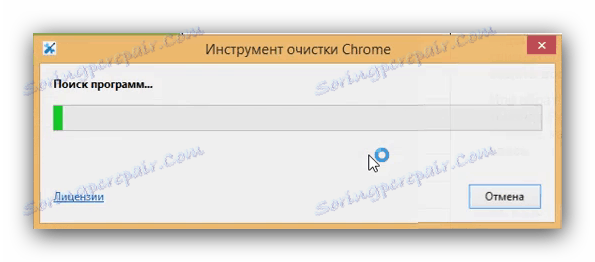

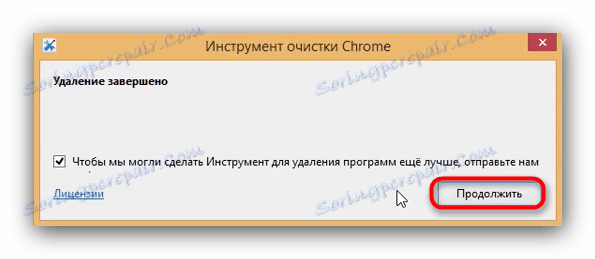
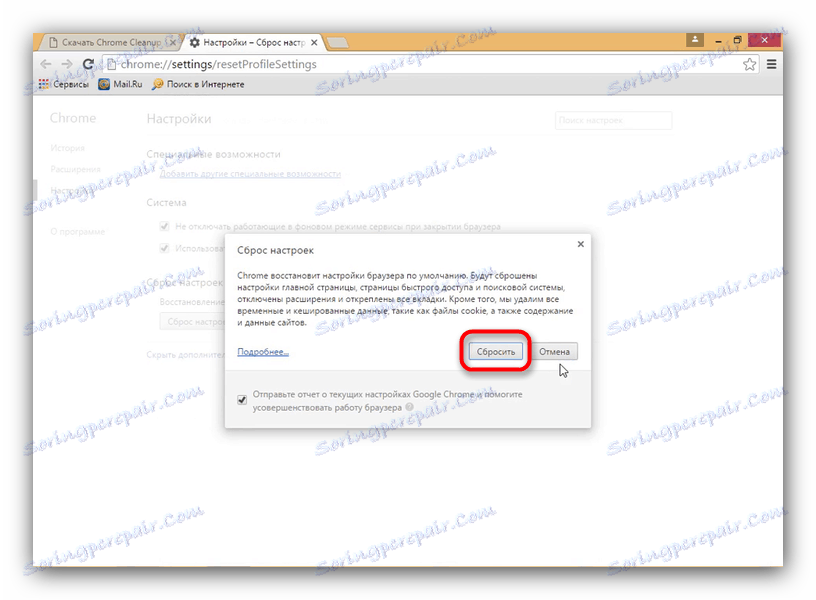
روش 2: نصب Chrome با استفاده از یک نصب کننده جایگزین با غیرفعال کردن فایروال و آنتی ویروس
در برخی موارد، نرمافزار امنیتی اجزای و عملکرد نصب کننده وب کروم استاندارد را به عنوان یک حمله درک می کند، به همین دلیل مشکل با فایل chrome_elf.dll رخ می دهد. این تصمیم در این مورد است.
- نسخه مستقل فایل نصب Chrome را دانلود کنید.
- نسخه کروم را از قبل در رایانه حذف کنید، ترجیحا با کمک سایر برنامه های نصب شده مانند شخص ثالث رفو حذف کننده یا راهنمای کامل در حذف کامل کروم .
لطفا توجه داشته باشید: با توجه به اینکه در حساب کاربری خود به مرورگر خود وارد نشده اید، شما تمام بوک مارک ها، لیست دانلود و صفحات ذخیره شده را از دست می دهید!
- با استفاده از دستورالعمل های زیر، نرم افزار ضد ویروس و فایروال سیستم را غیرفعال کنید.
جزئیات بیشتر:
غیر فعال کردن آنتی ویروس
خاموش شدن فایروال - نصب کروم از یک نصب کننده پیشین دانلود شده - این روند اساسا از نصب استاندارد این مرورگر متفاوت نیست.
- Chrome شروع به کار میکند و باید به طور معمول ادامه دهد.
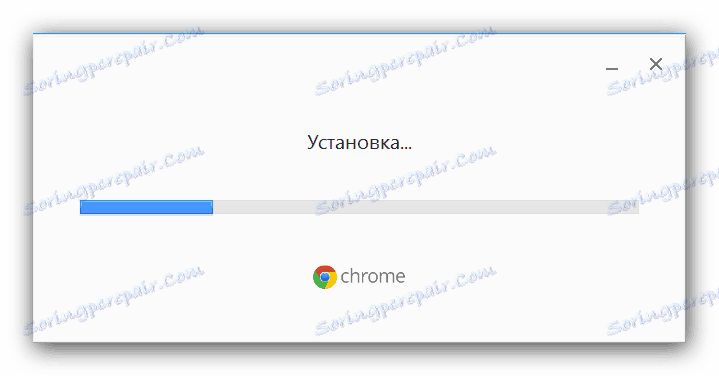
به طور خلاصه، توجه داشته باشید که ماژول های ویروس اغلب در زیر chrome_elf.dll مسدود می شوند، بنابراین در مواردی که خطا ظاهر می شود، اما مرورگر عملیاتی است، برای تروجان های مخرب.
